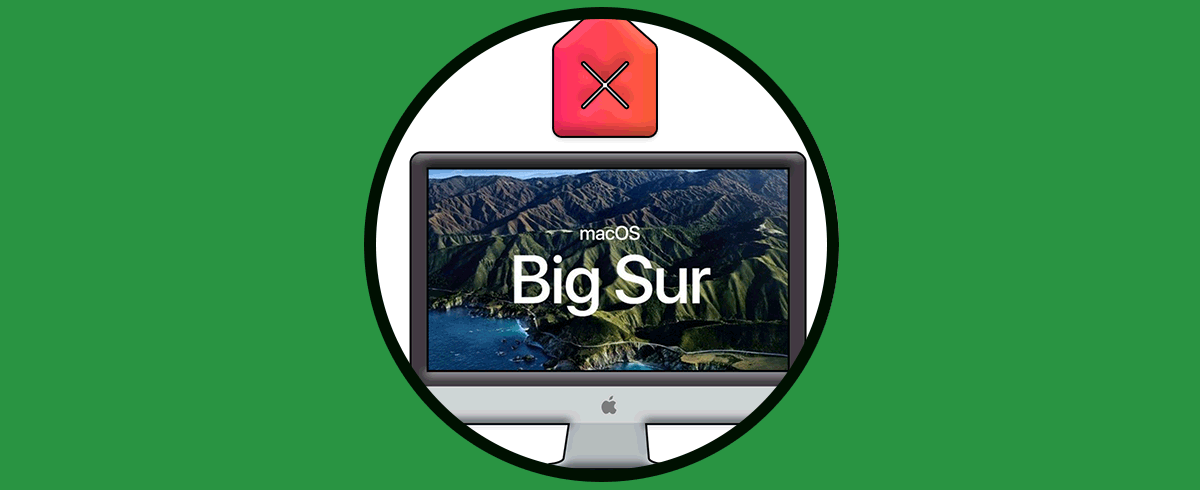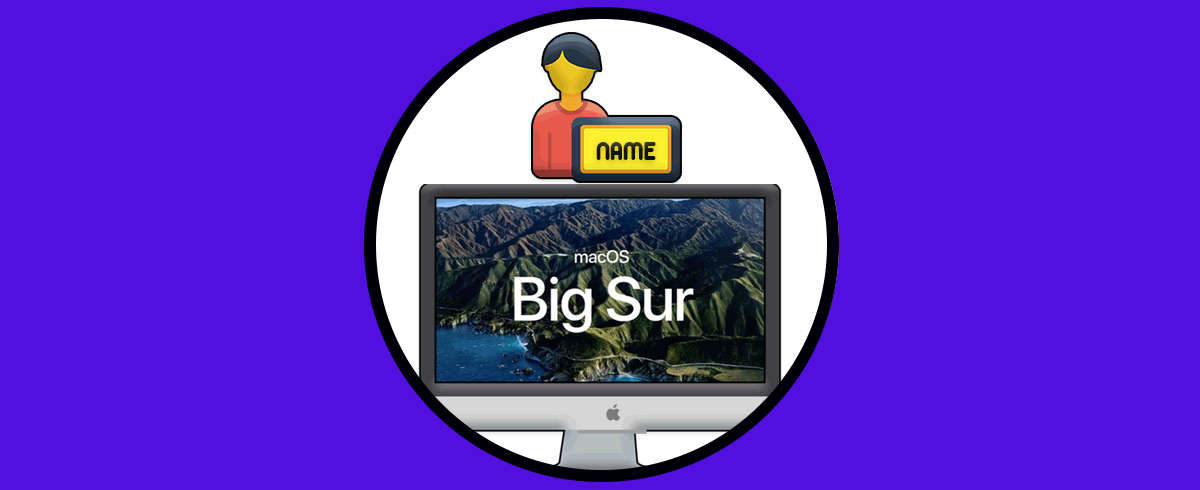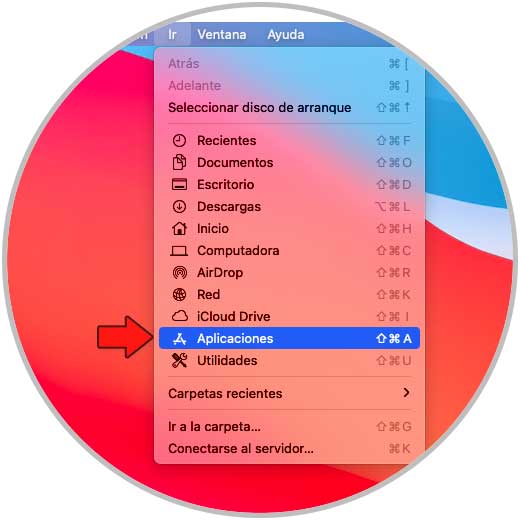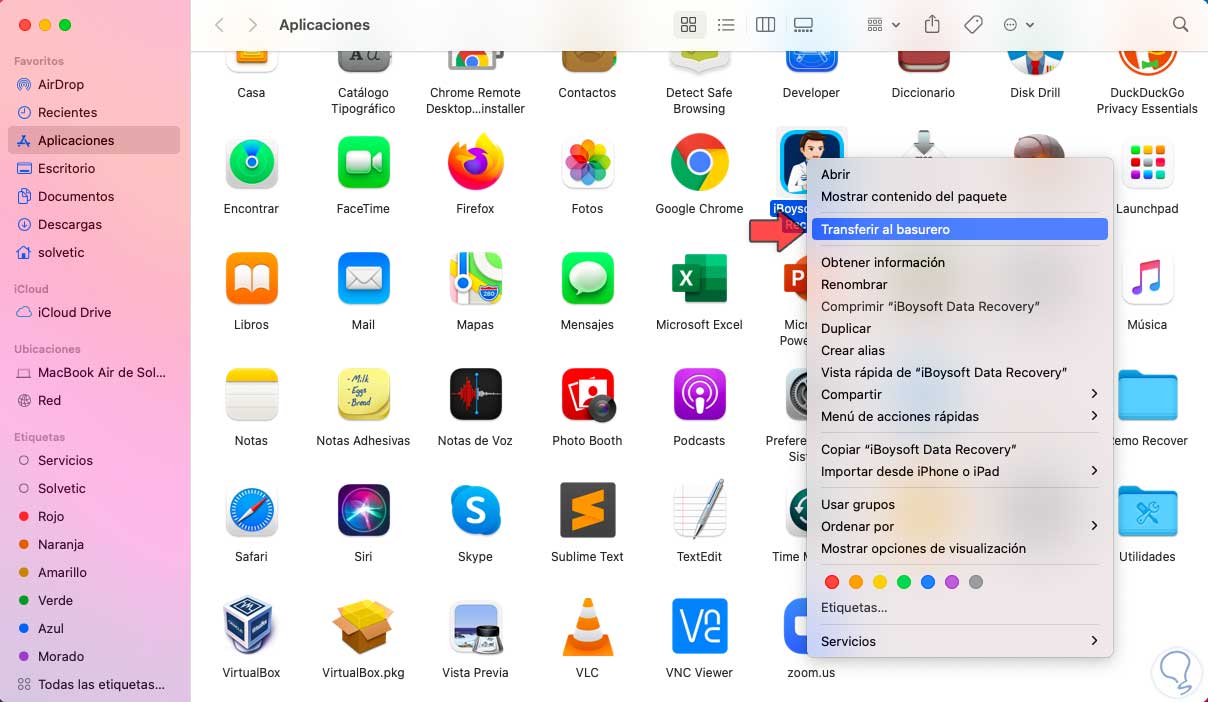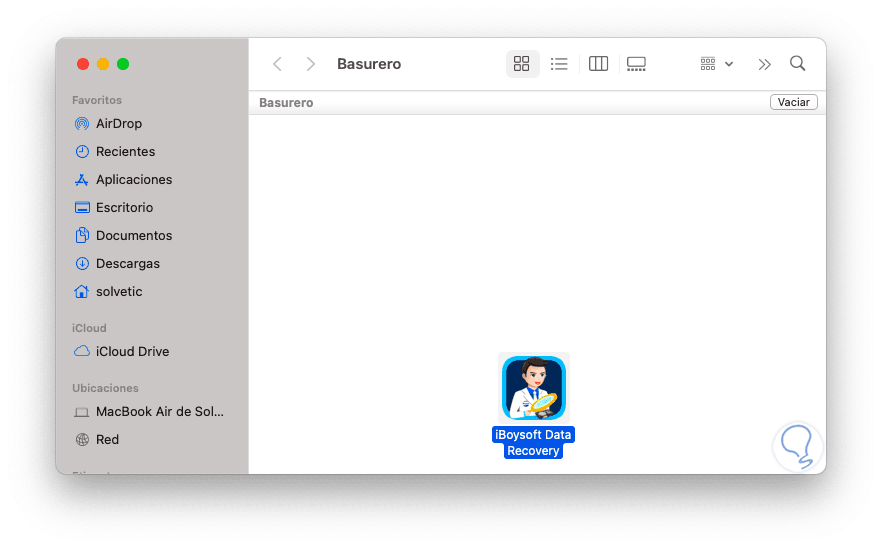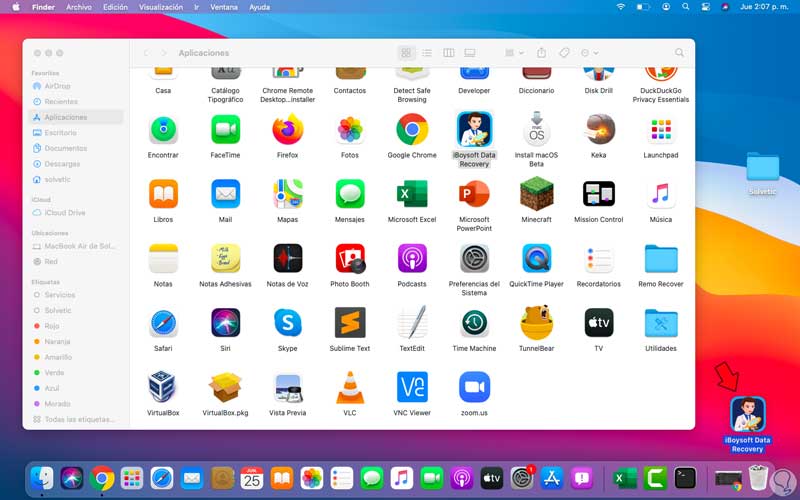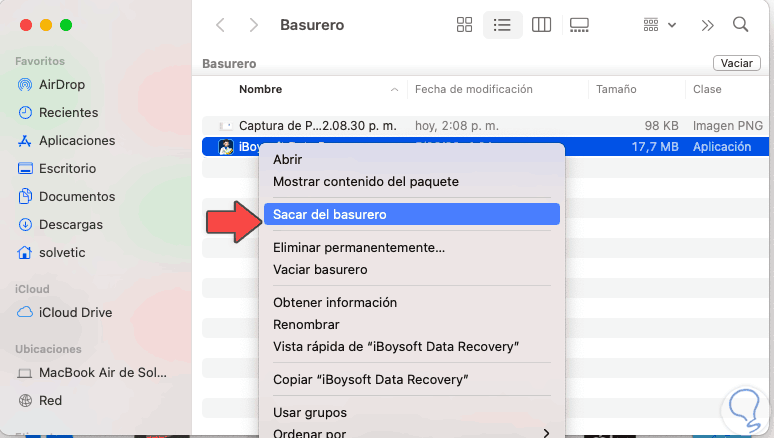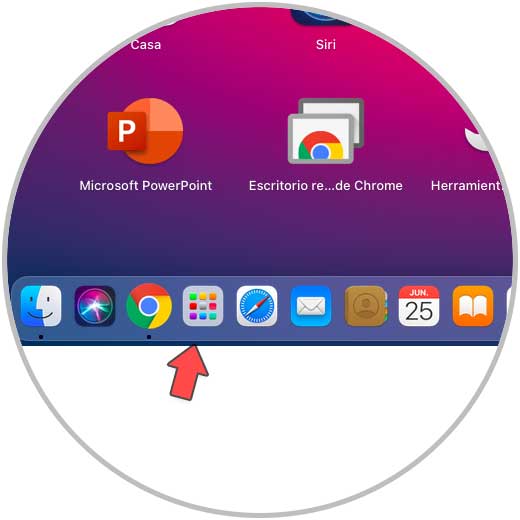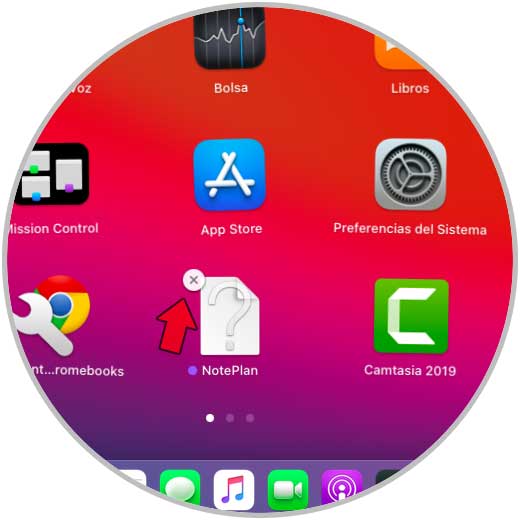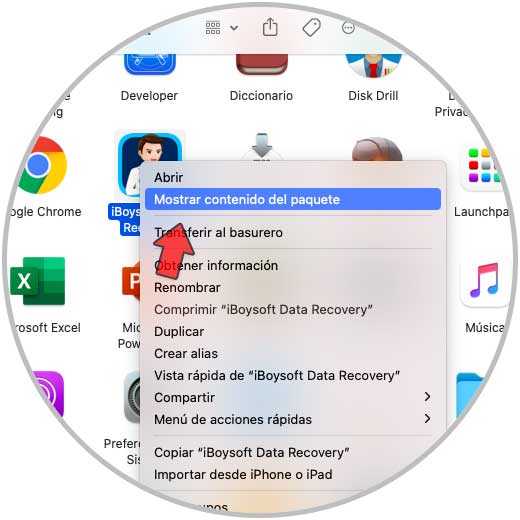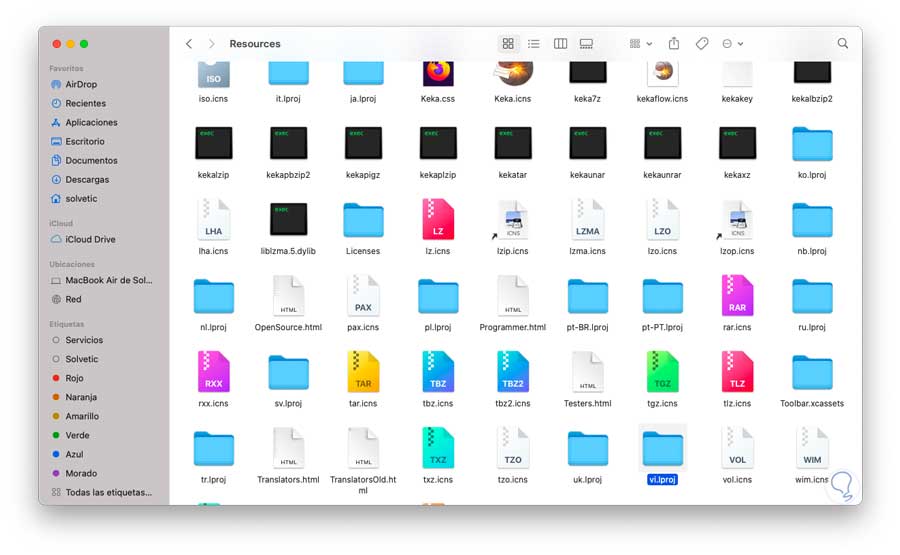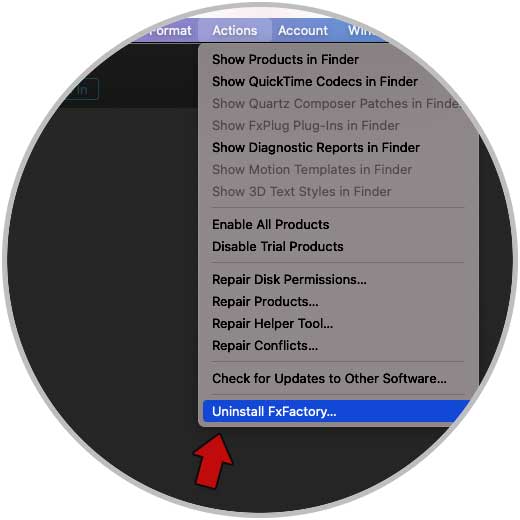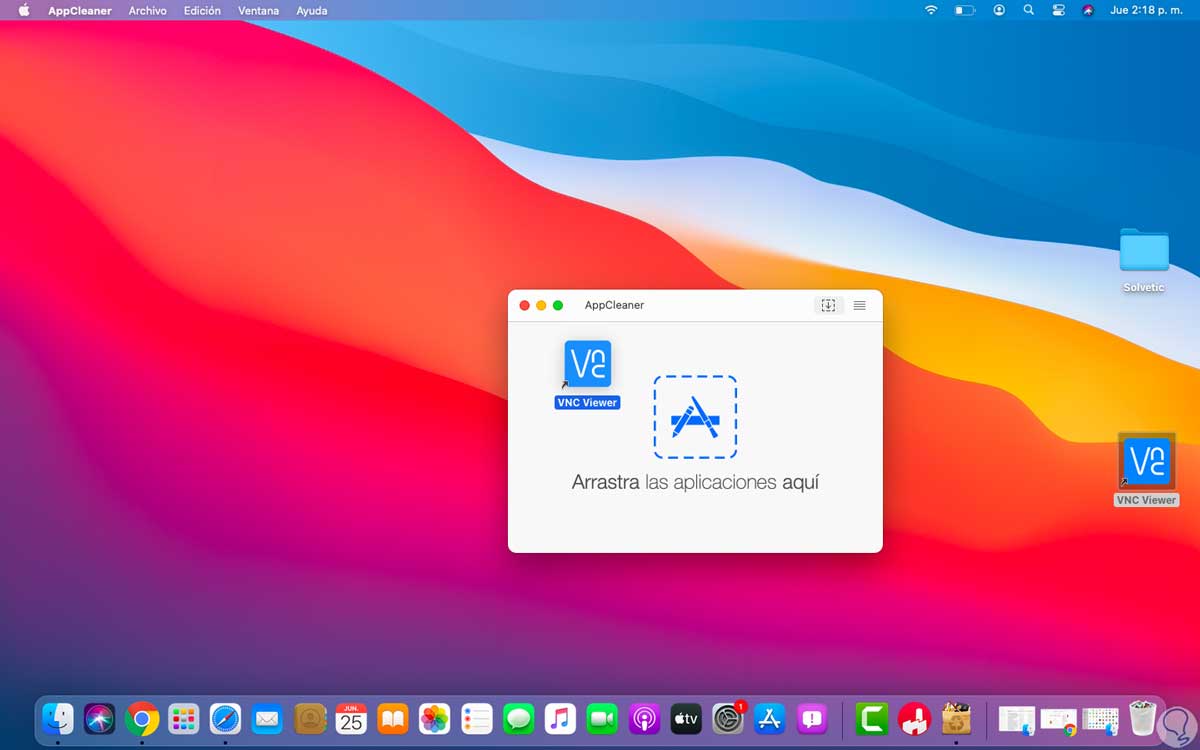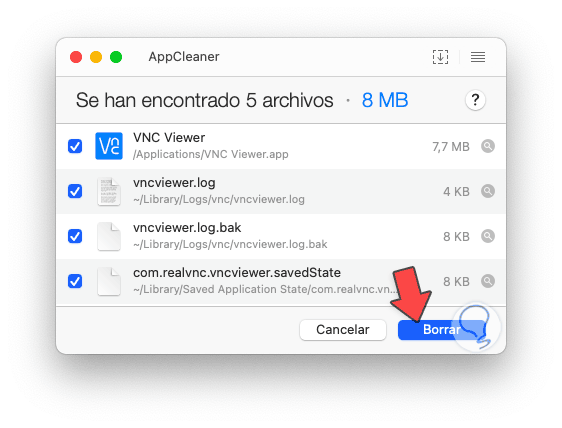La administración de aplicaciones en macOS puede llegar a ser un tema complejo para muchos usuarios en especial aquellos que han migrado de Windows 10 a macOS, esto debido a que Windows maneja la instalación o desinstalación de las aplicaciones desde el Panel de control, pero, aunque en macOS Big Sur esto pueda parecer una tarea compleja Solvetic te explicara que no es así ya que veremos diferentes métodos para desinstalar un programa en este nuevo sistema operativo desarrollado por Apple.
El catálogo de aplicaciones Mac que tenemos para poder potenciar nuestro software en macOS es inmenso e iremos necesitando su uso según la tarea a realizar. Pero tras su uso no solemos eliminar aplicaciones Mac y se van almacenando en nuestro equipo. Por ello es importante saber cómo desinstalar un programa macOS Big Sur de diferentes formas.
Veamos cada una de estas opciones de manera clara también con el siguiente videotutorial:
1. Desinstalar programa macOS Big Sur con Finder
El primer método es acceder al Finder del sistema y desde allí realizar algunas acciones básicas.
Para este método damos clic en el menú Ir y seleccionamos Aplicaciones o bien podemos usar las teclas siguientes:
⇧ + ⌘ + A
Después de esto podemos ver todas las aplicaciones instaladas en el sistema, damos clic derecho (Ctrl + clic) sobre la aplicación a eliminar y en el menú desplegado seleccionamos “Transferir al basurero”:
Esto moverá la aplicación al basurero de macOS Big Sur. Allí vaciamos el basurero dando clic sobre el botón “Vaciar” ubicado en la parte superior.
Como método alterno desde el Finder será posible arrastrar la aplicación directamente hacia el basurero con el fin de eliminarla más adelante:
Antes de borrar la aplicación si por alguna razón nos arrepentimos de borrarla bastara con ir al basurero, dar clic derecho sobre ella y seleccionar la opción “Sacar del basurero”:
2. Desinstalar programa macOS Big Sur con launchpad
El Launchpad en macOS permite tener un control más directo sobre las aplicaciones instaladas.
Para eliminar una aplicación desde allí debemos pulsar en el icono de Launchpad en el Dock y veremos lo siguiente:
Allí pulsamos por algunos segundos la aplicación y luego podemos dar clic sobre el signo X desplegado o en algunos casos en el botón “Eliminar”:
3. Desinstalar programa macOS Big Sur con app
Algunas aplicaciones integran dentro de su contenido el propio desinstalador, para verificar si la aplicación a eliminar lo tiene.
Damos clic derecho sobre ella y seleccionamos “Mostrar contenido del paquete”:
En la siguiente ventana basta con ubicar algún archivo llamado “Uninstall”:
Según el desarrollo de la aplicación es probable que veamos algunas opciones adicionales, por ejemplo, con algunas apps podemos ir al menú Acciones - Desinstalar:
4. Borrar archivos de desinstalación macOS Big Sur
Para este caso haremos uso de una aplicación gratuita llamada AppCleaner la cual está disponible en el siguiente enlace:
Esta aplicación se encarga de borrar todos los archivos asociados a la aplicación en macOS Big Sur, para ello la instalamos y luego debemos arrastrar la aplicación hacia AppCleaner:
Después de esto AppCleaner se encargará de desplegar los archivos de dicha aplicación. Damos clic en Borrar para completar el proceso.
Con estos pasos hemos aprendido a desinstalar un programa de forma segura en macOS Big Sur.